Med MoText-objektet i Cinema 4D er du i stand til at give tekst en ny dimension. Det erstatter ikke kun den konventionelle tekst-spline og ekstruderingsobjektet, men giver dig desuden omfattende muligheder for at animere og designe tekster. I denne vejledning lærer du, hvordan du effektivt kan bruge MoText-objektet til at skabe imponerende tekstanimationer.
Vigtigste indsigter
MoText-objektet giver dig mulighed for at klone tekster og påvirke dem gennem effektorer. Du kan animere individuelle bogstaver, ord, komplette afsnit eller endda hele teksten. Derudover tilbyder det særlige indstillingsmuligheder, der går ud over, hvad konventionelle tekst-splines tilbyder.
Trin-for-trin vejledning
Start dit projekt i Cinema 4D og vælg MoText-objektet fra Mograph-værktøjet. Dette kan du gøre ved at klikke på "Mograph" i hovedmenuen og derefter vælge "MoText".
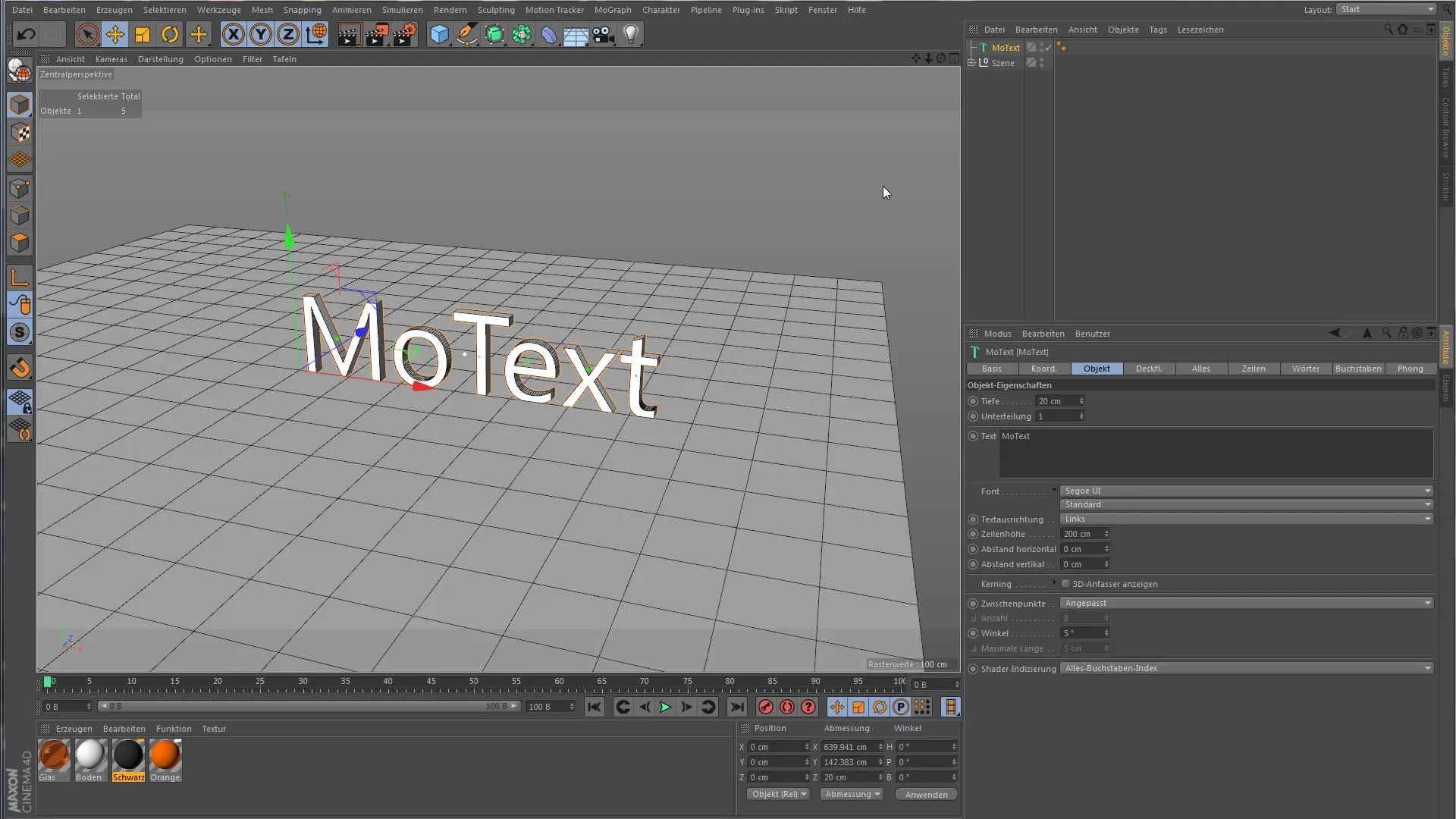
I MoText-objektindstillingen kan du direkte indtaste den ønskede tekst. Dette kan for eksempel være "Hej Verden" eller en hvilken som helst anden tekst. Klik på indtastningsfeltet og indtast din tekst for at gøre den synlig i 3D-rummet.
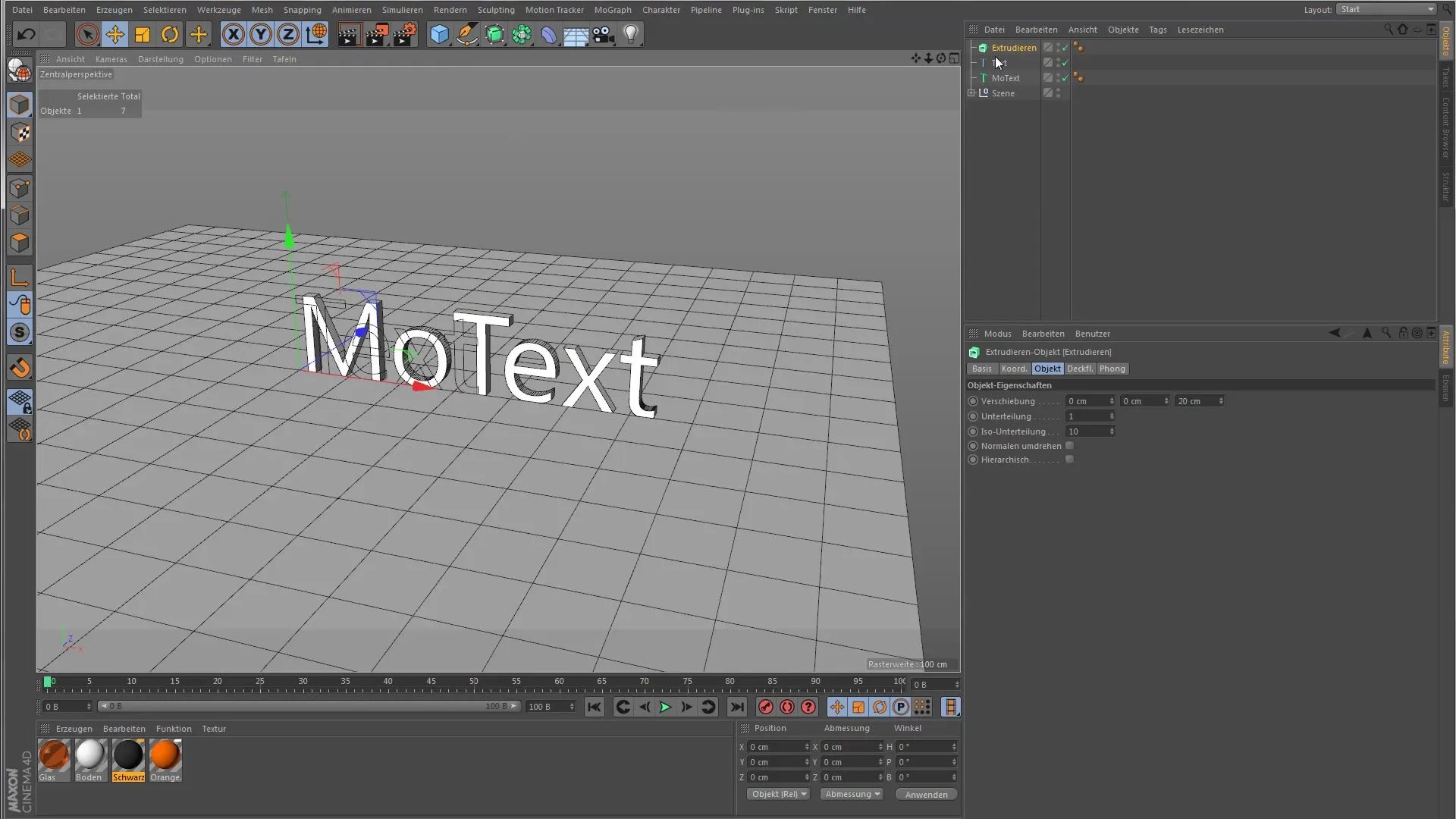
Når teksten er indtastet, kan du allerede se, at dine bogstaver er markeret med grønne punkter. Disse punkter viser, hvor midtpunktet for hver enkelt bogstav befinder sig. Det hvide punkt angiver midtpunktet for hele tekstfeltet.
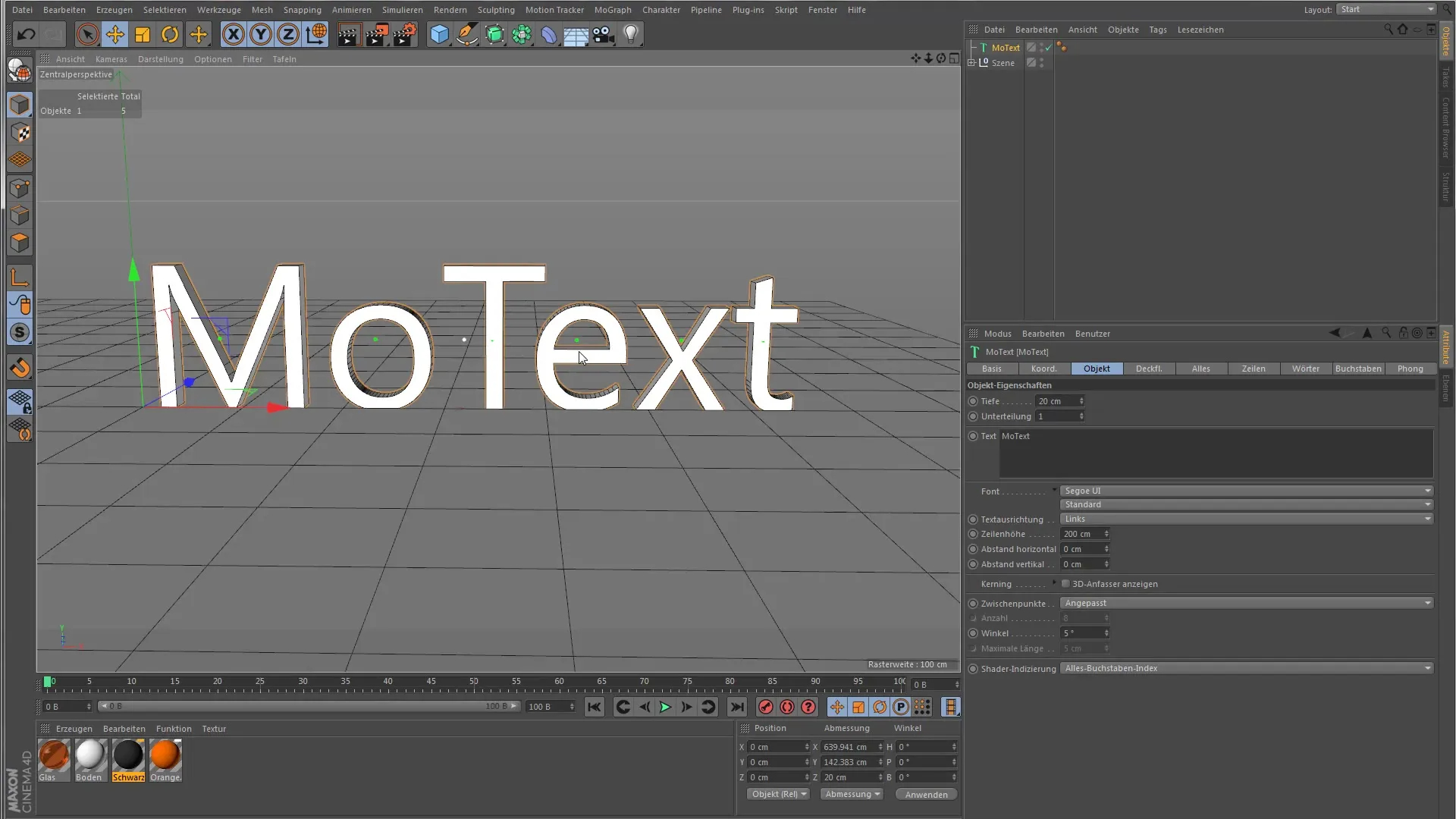
Hvis du ønsker at oprette flere afsnit eller ord, kan du blot klikke uden for tekstfeltet. Dette tilføjer afsnit og de relevante punkter, som du kan redigere de enkelte textelementer med.
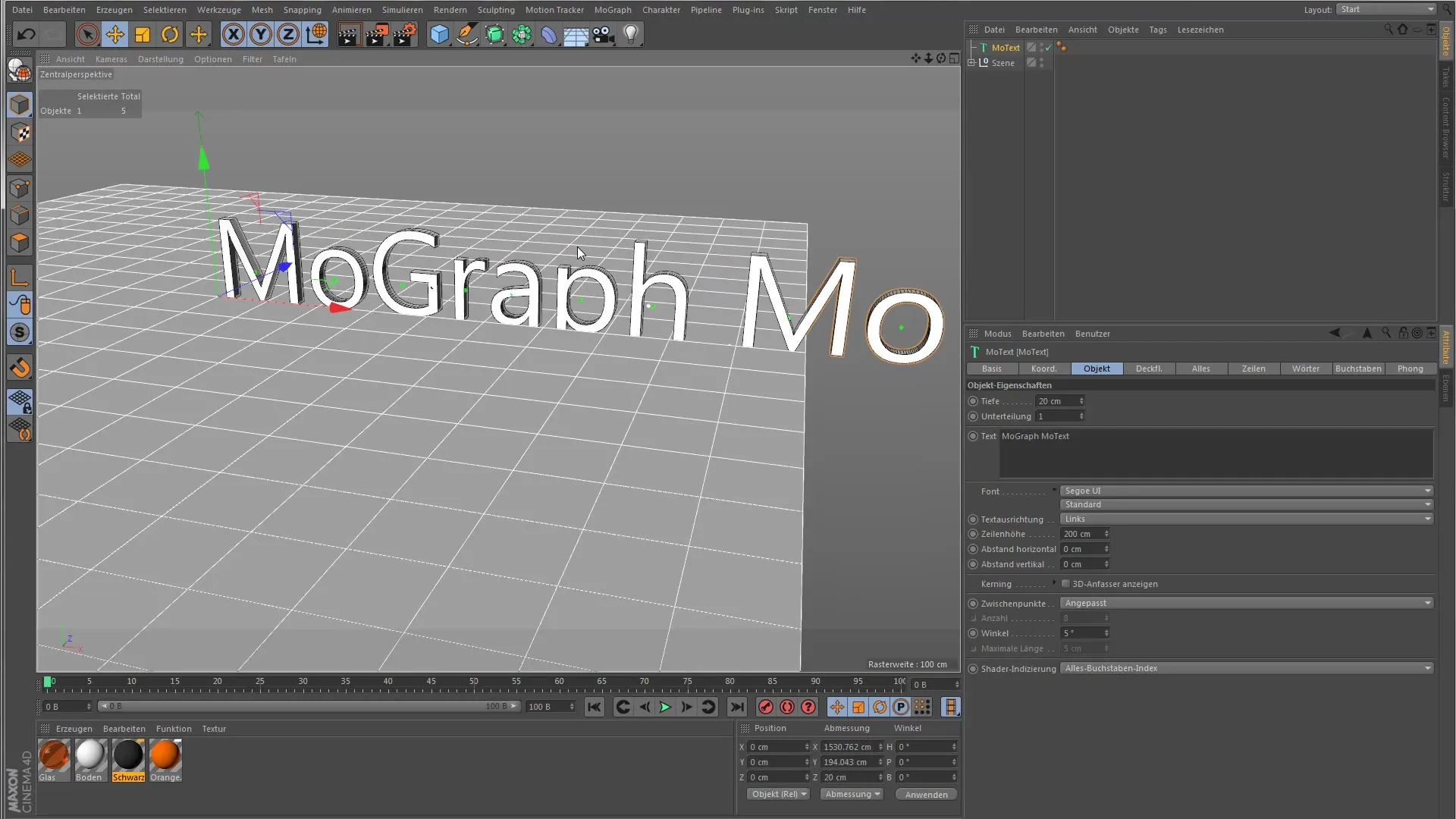
For at tilpasse teksten yderligere, skift til fanen "Boghver". Her finder du mulighederne for at anvende effektorer på hver enkelt bogstav. Tilføj nu en trin-effektor for at starte animationen. Du kan vælge denne effekt ved at klikke på "Trin-effektor" i effektorpaletten.

Når du har tilføjet trin-effektoren, kan du tilpasse indstillingerne. Vælg for eksempel rotation og indstil den til 20 grader. Se, hvordan hvert enkelt bogstav hælder sig på grund af denne ændring.
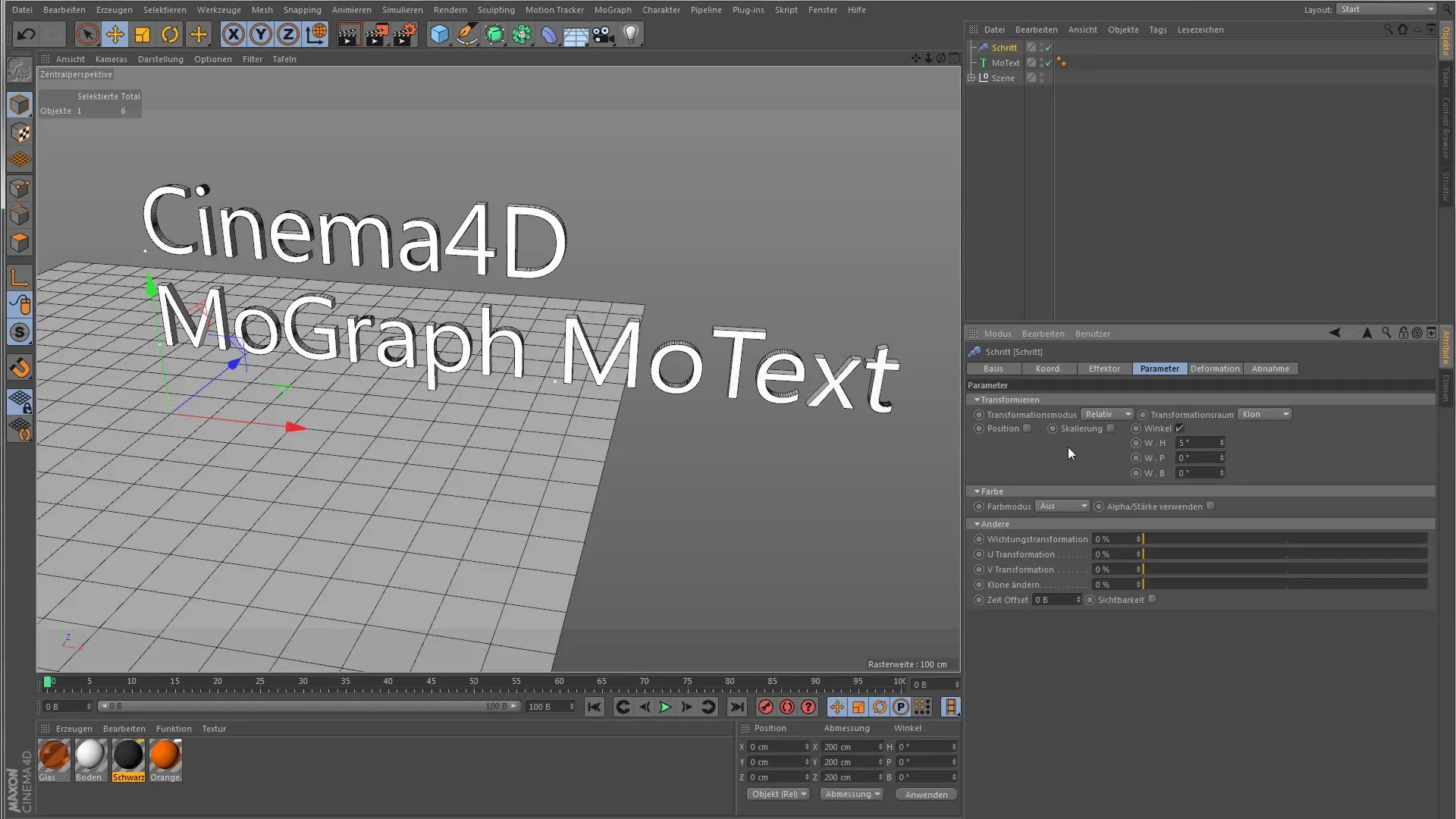
Hvis du vil anvende effekten på hele ordene, kan du justere indstillingerne for effektoren. Deaktiver effekten for bogstaverne for kun at anvende effekten på ordene.
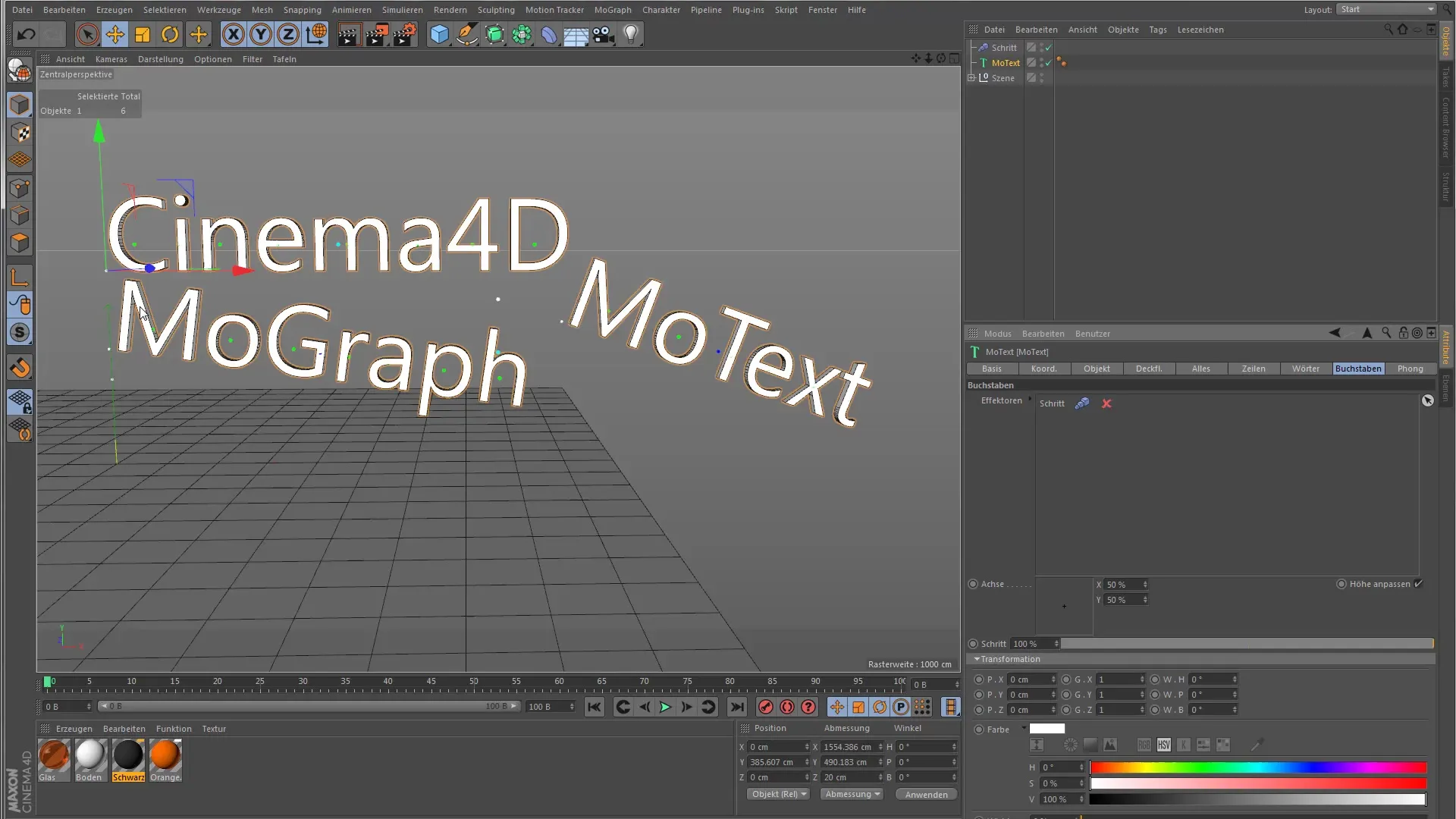
En af de særlige egenskaber ved MoText-objektet er tilpasningen af aksepositionen for hvert bogstav. Du har mulighed for at flytte det punkt, omkring hvilket bogstavet roterer, præcist. Sæt for eksempel X-positionen til 0 for at flytte drejepunktet til den ydre kant af bogstavet.

Brug nu området "Transformation" for at give dine kloner en ensartet rotation eller andre transformationer. Her kan du påvirke alle bogstaver på én gang og animere dem sammen.

Bemærkninger til brugergrænsefladen
Hvis du har brug for direkte adgang til transformationsværktøjerne, skal du sørge for, at alle nødvendige menuer og indstillinger er åbne. Det letter anvendelsen og fører til mere effektive arbejdsgange.
Opsummering – Vejledning til MoText-objektet i Cinema 4D
MoText-objektet i Cinema 4D giver dig mulighed for at lave kreative og dynamiske tekstanimationer. Du har fuld kontrol over hvert bogstav og kan påvirke dem gennem forskellige effektorer. Avancerede funktioner som tilpasning af aksepositionen gør det til et uundgåeligt værktøj i dit Mograph-arsenal.
Ofte stillede spørgsmål
Hvordan tilføjer jeg MoText i Cinema 4D?Gå til "Mograph" i hovedmenuen og vælg "MoText".
Hvordan kan jeg animere teksten?Tilføj en effektor, som f.eks. trin-effektoren, og juster indstillingerne.
Kan jeg redigere individuelle bogstaver?Ja, i fanen "Boghver" kan du tilpasse hvert bogstav individuelt.
Er der særlige indstillinger for afsnit?Ja, afsnit har separate punkter, der viser deres center.
Hvordan flytter jeg drejepunktet for et bogstav?Ændre aksepositionen i området "Boghver" for at flytte drejepunktet.


